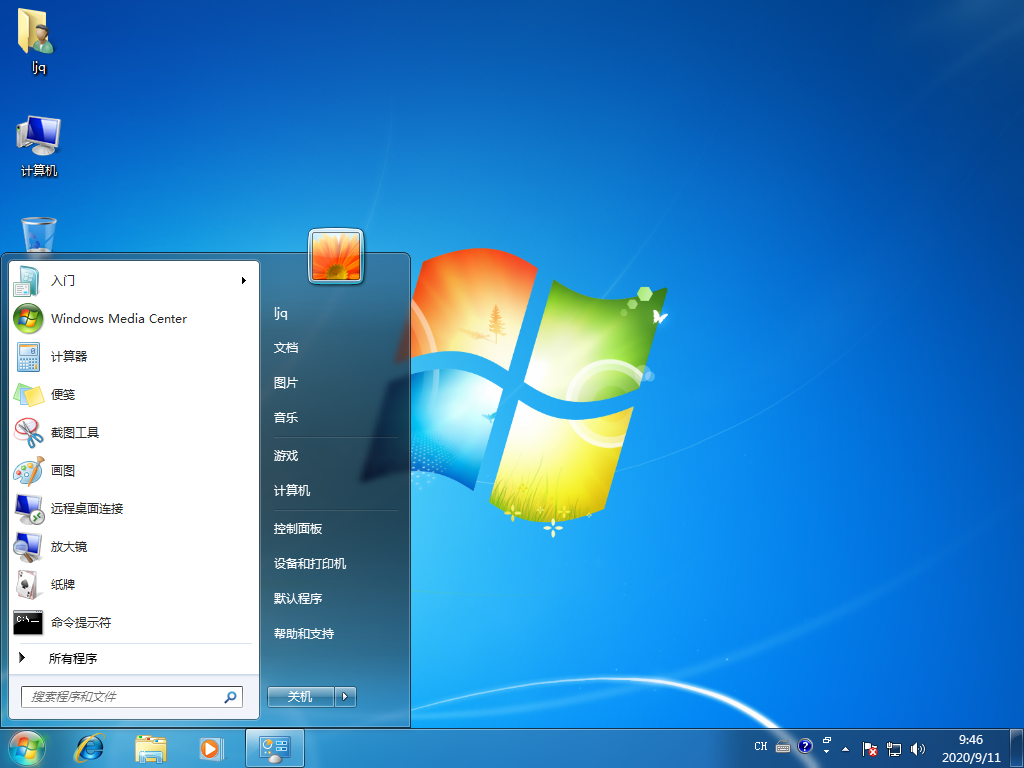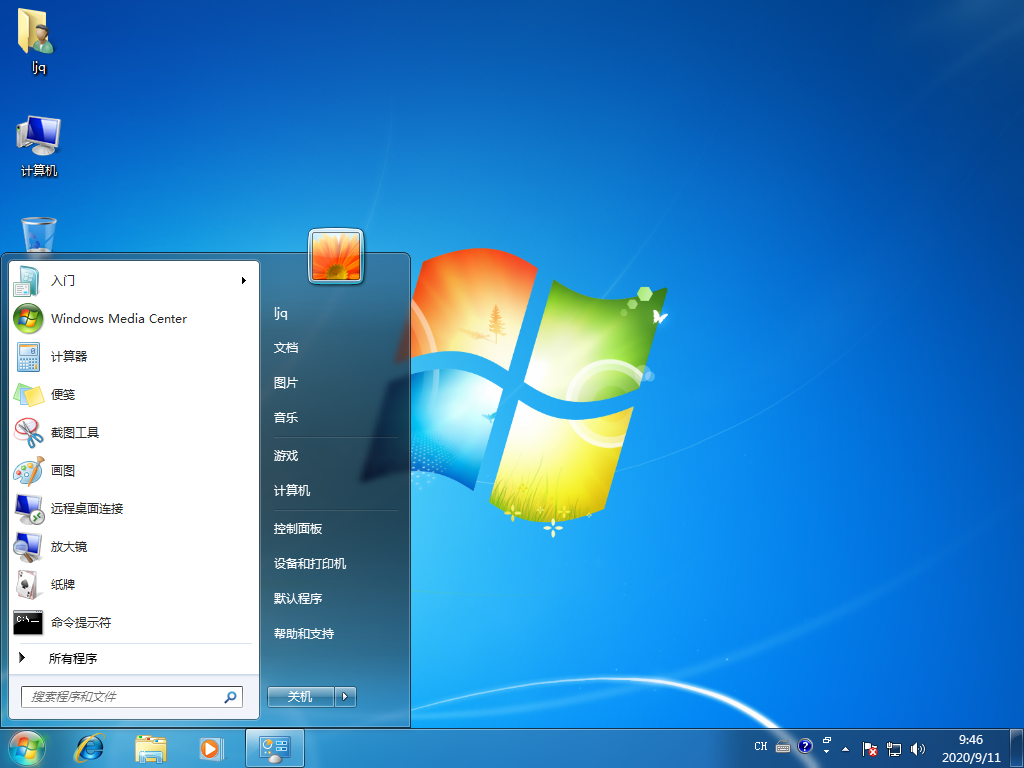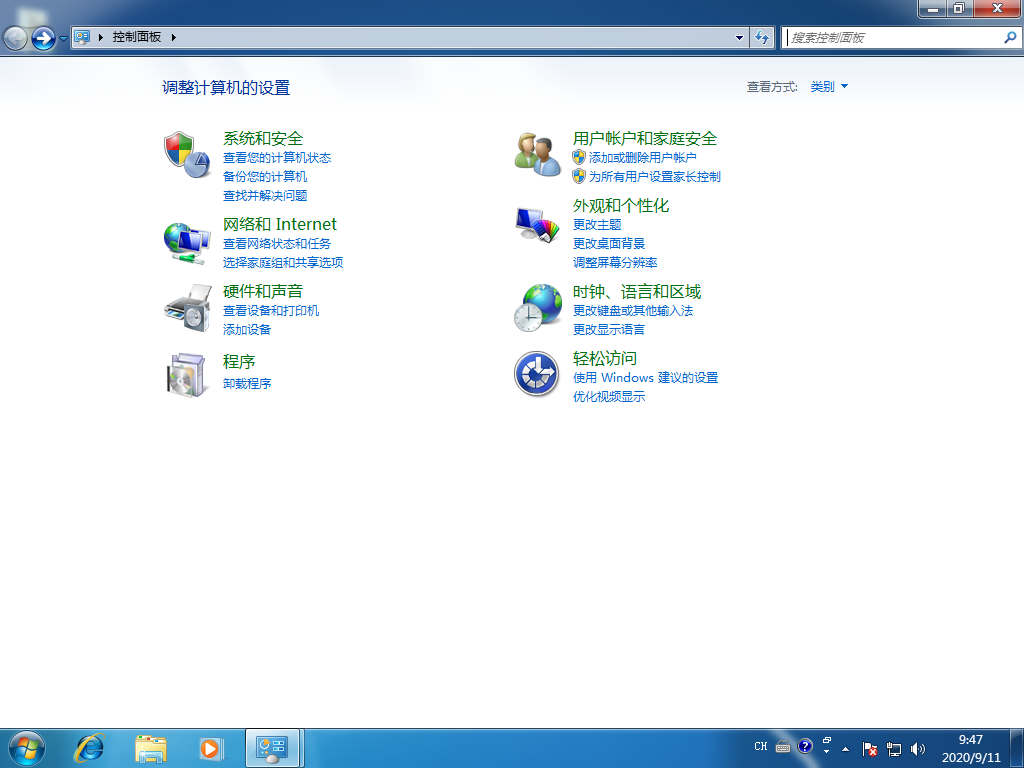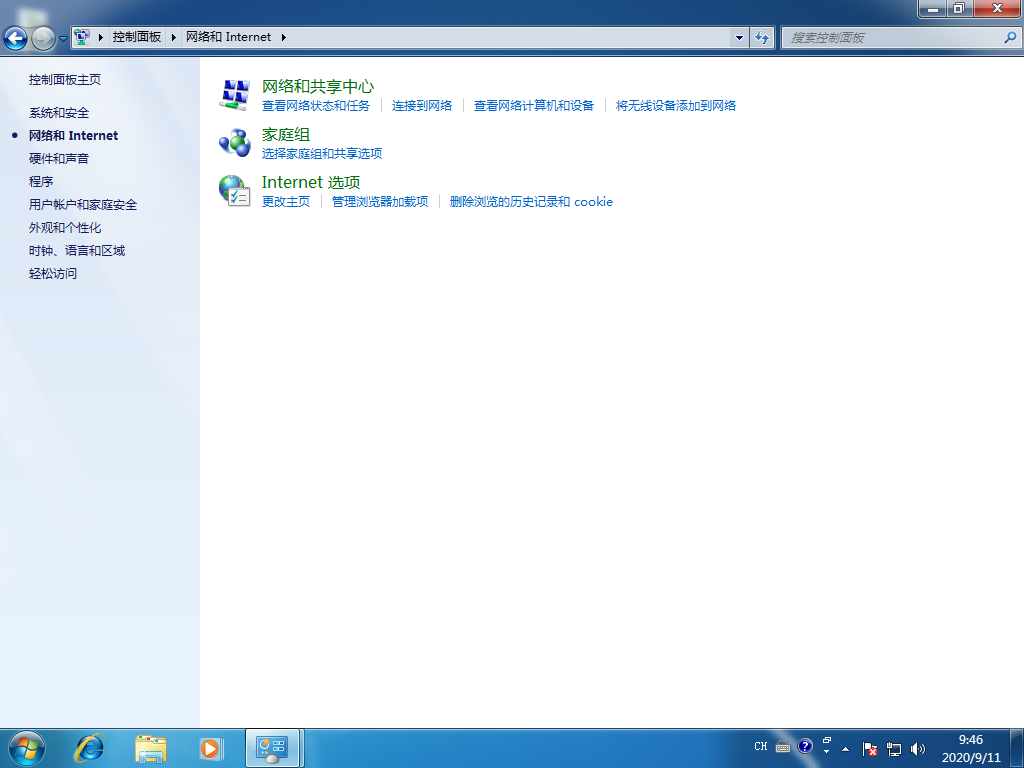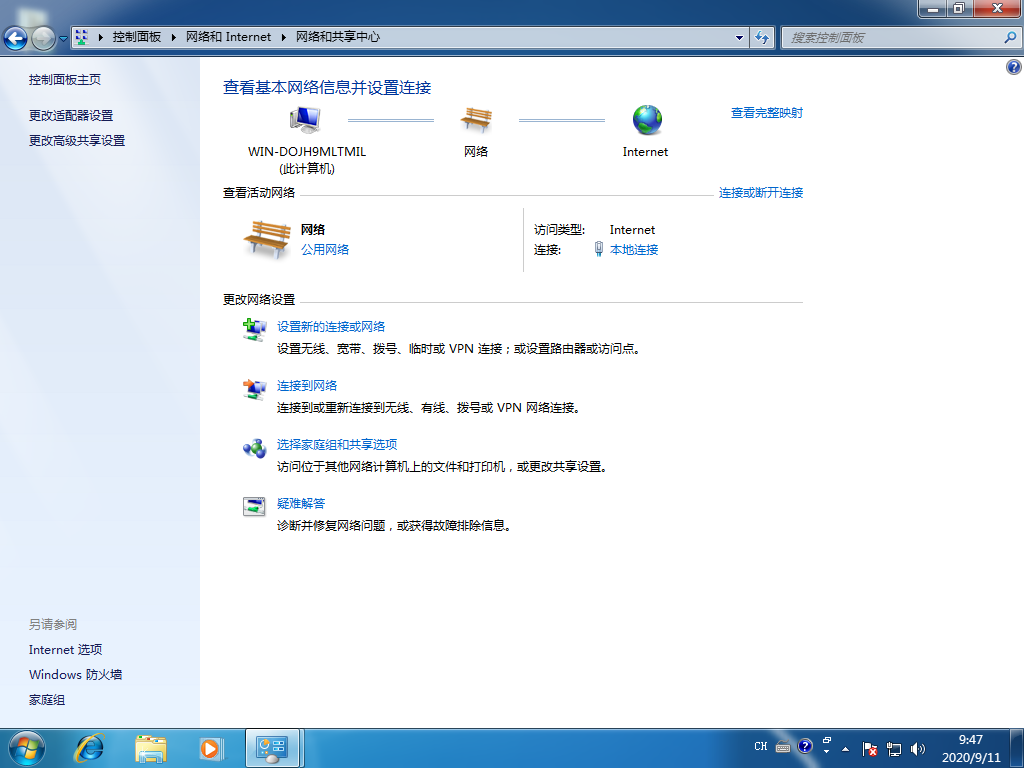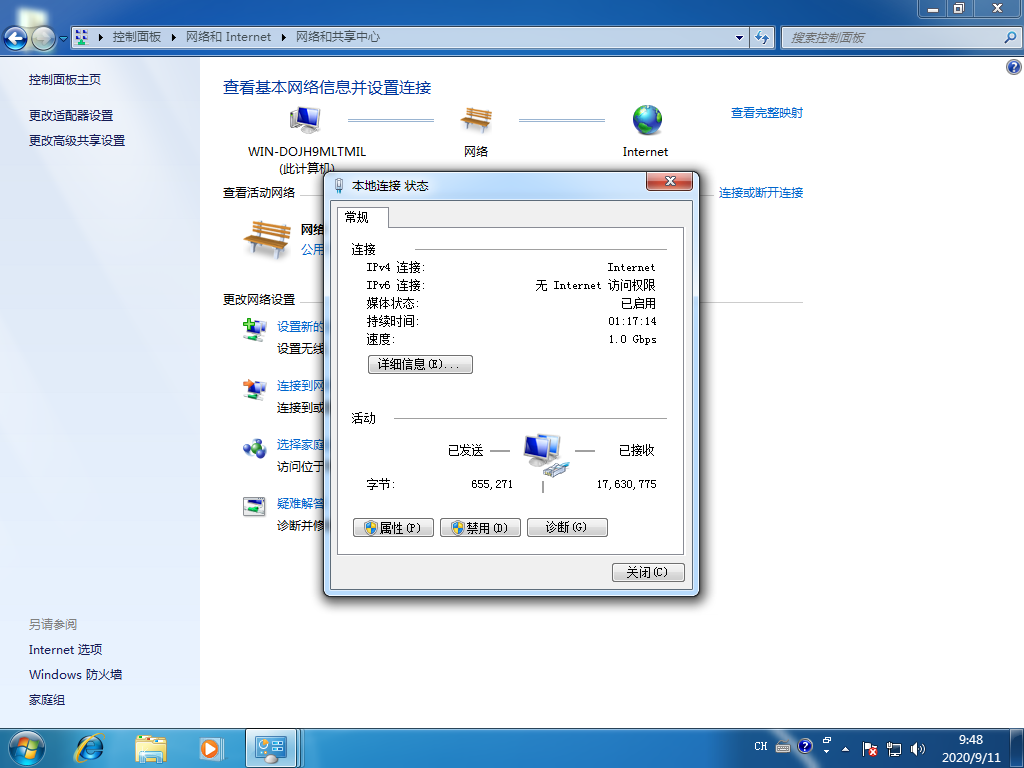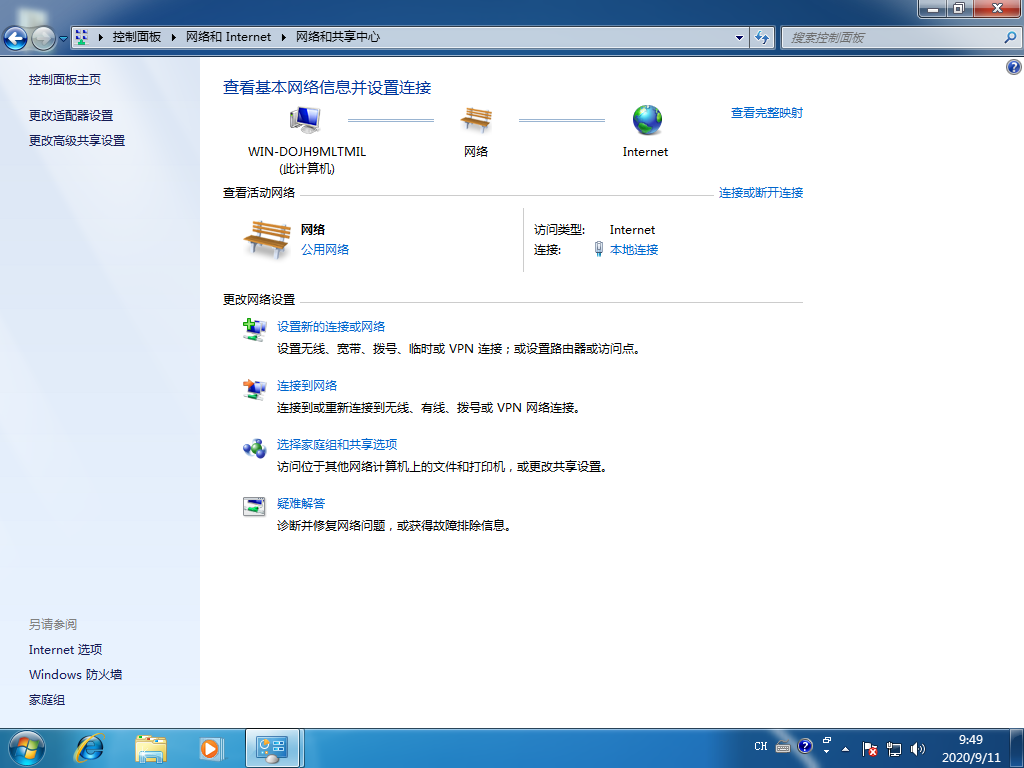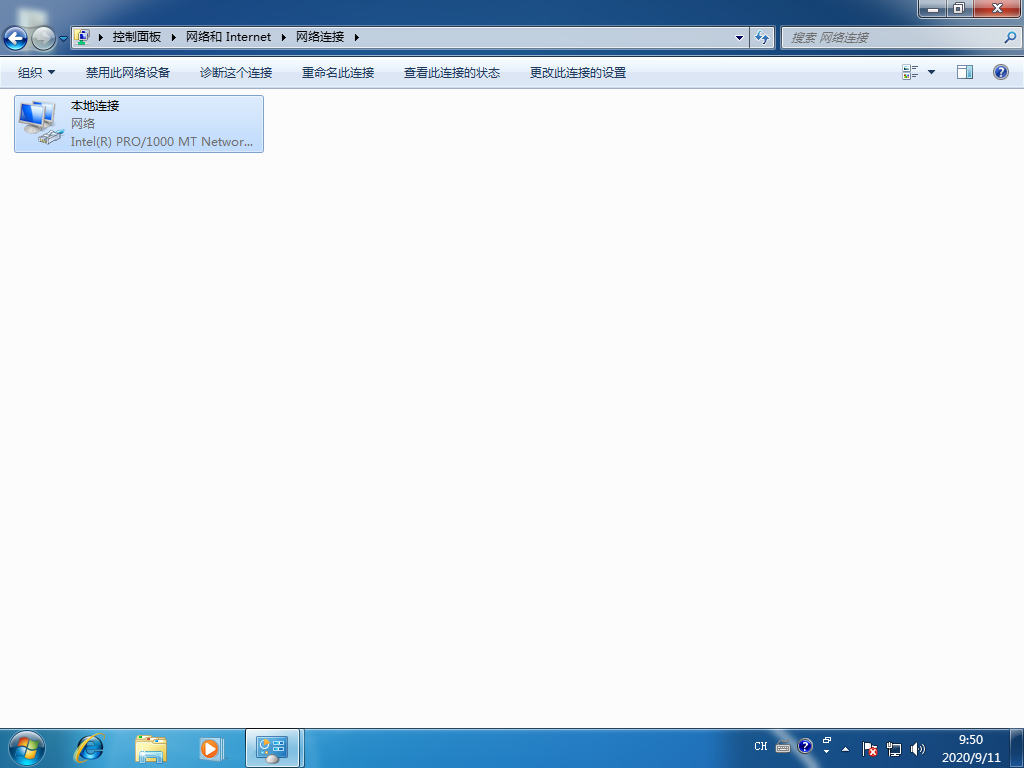Warning: Use of undefined constant title - assumed 'title' (this will throw an Error in a future version of PHP) in /data/www.zhuangjiba.com/web/e/data/tmp/tempnews8.php on line 170
ipv4和ipv6无网络访问权限怎么办
装机吧
Warning: Use of undefined constant newstime - assumed 'newstime' (this will throw an Error in a future version of PHP) in /data/www.zhuangjiba.com/web/e/data/tmp/tempnews8.php on line 171
2020年09月12日 12:10:00
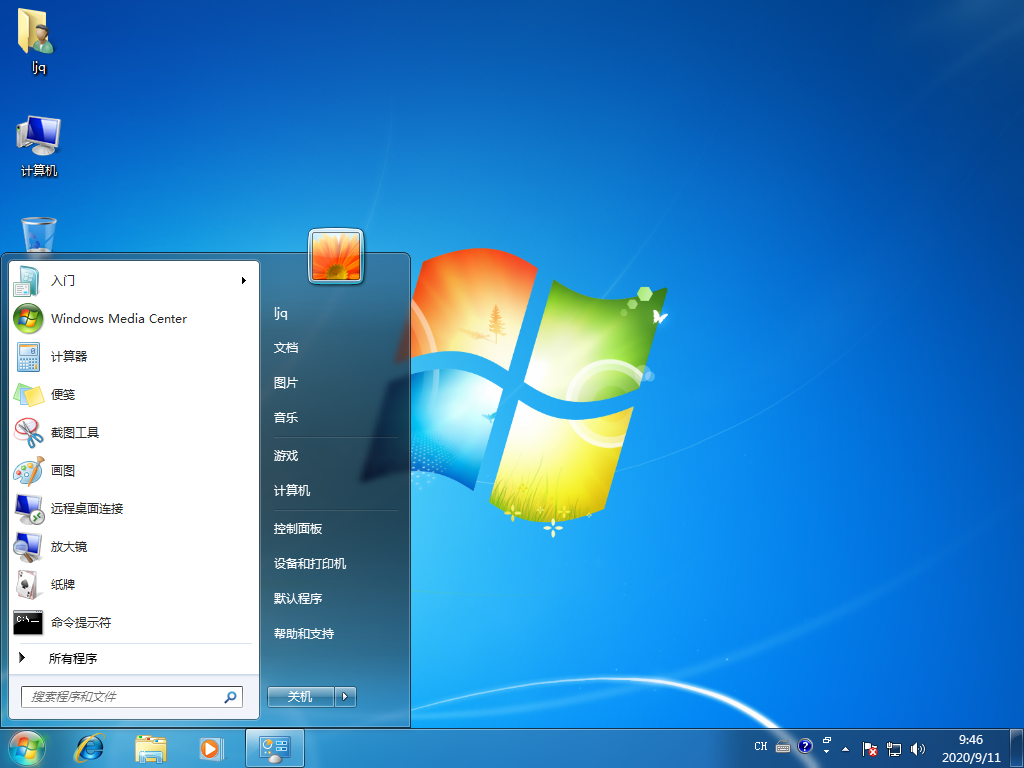
昨天有用户前来反馈使用win7系统时,电脑在连接网络的时候系统提示了ipv4和ipv6无网络访问权限的情况,用户并不知道如何解决这个问题,为此苦恼的啊,这不小白在这嘛,接下来今天小白和大家讲解下解决方法。
1、首先点击开始菜单,再点击控制面板选项。
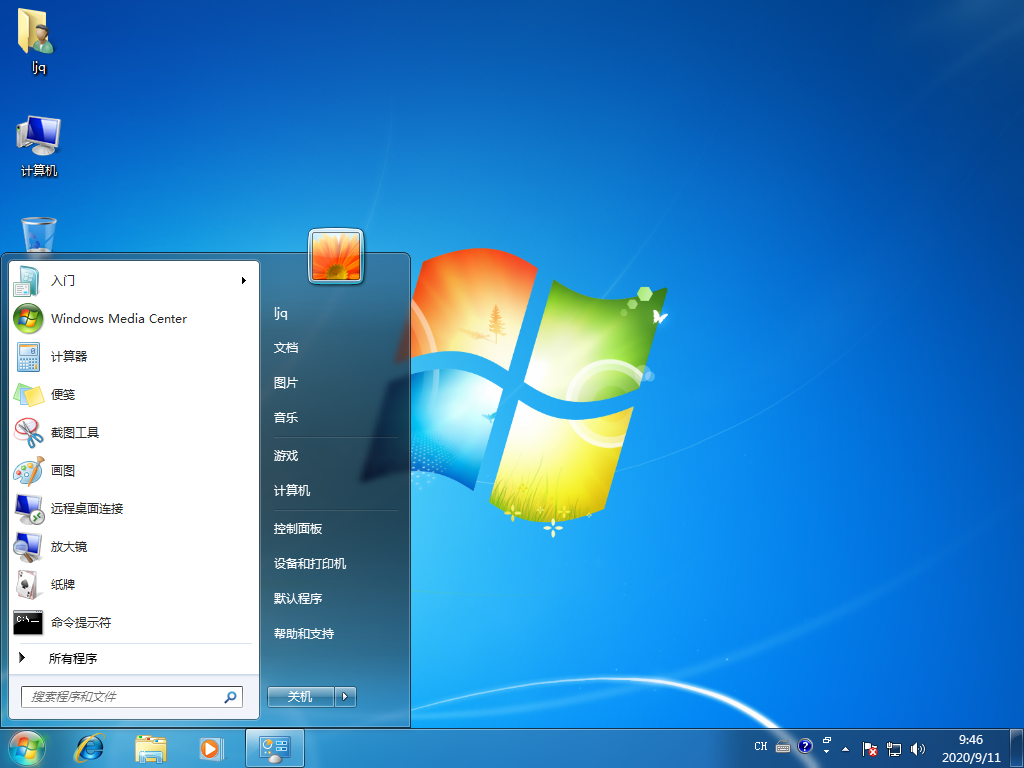
2、进入控制面板界面后,点击网络和Internet,点击网络和共享中心。
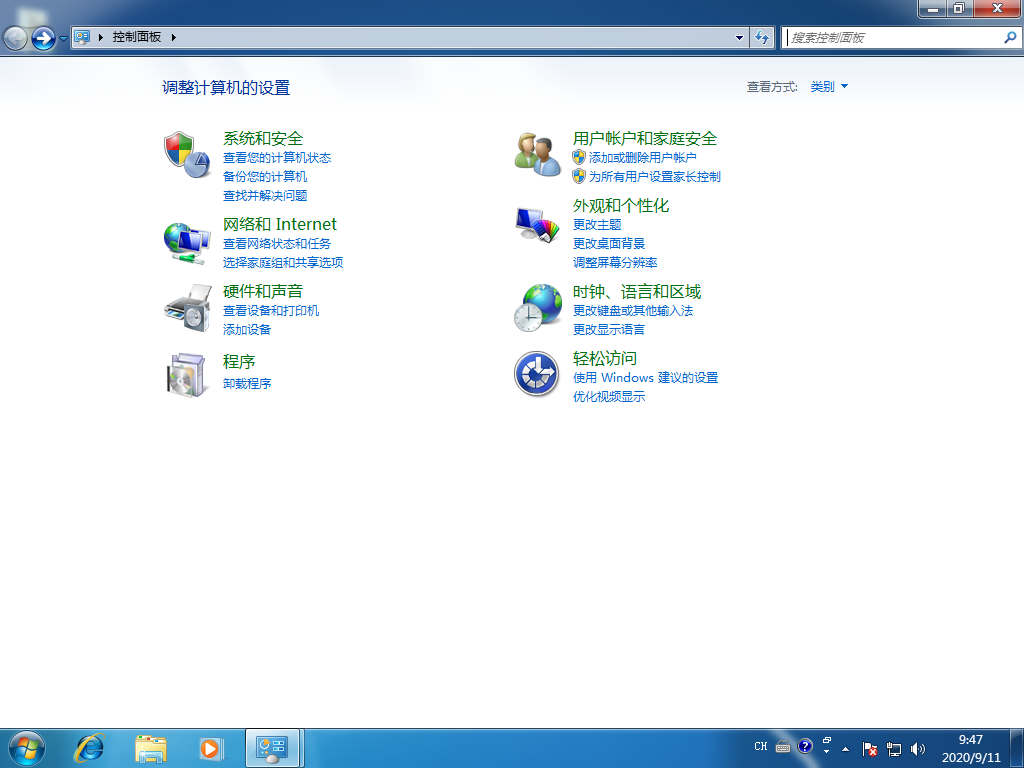
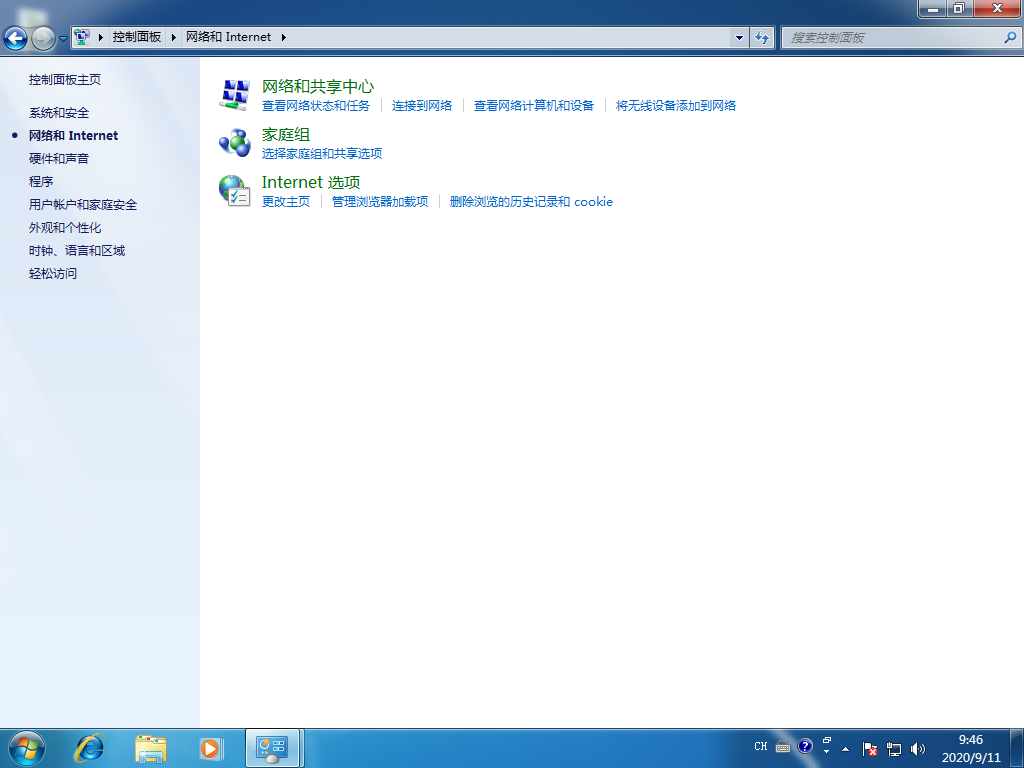
3、之后再点击本地连接进入即可,在弹出的窗口中,点击下方的禁用按钮即可。
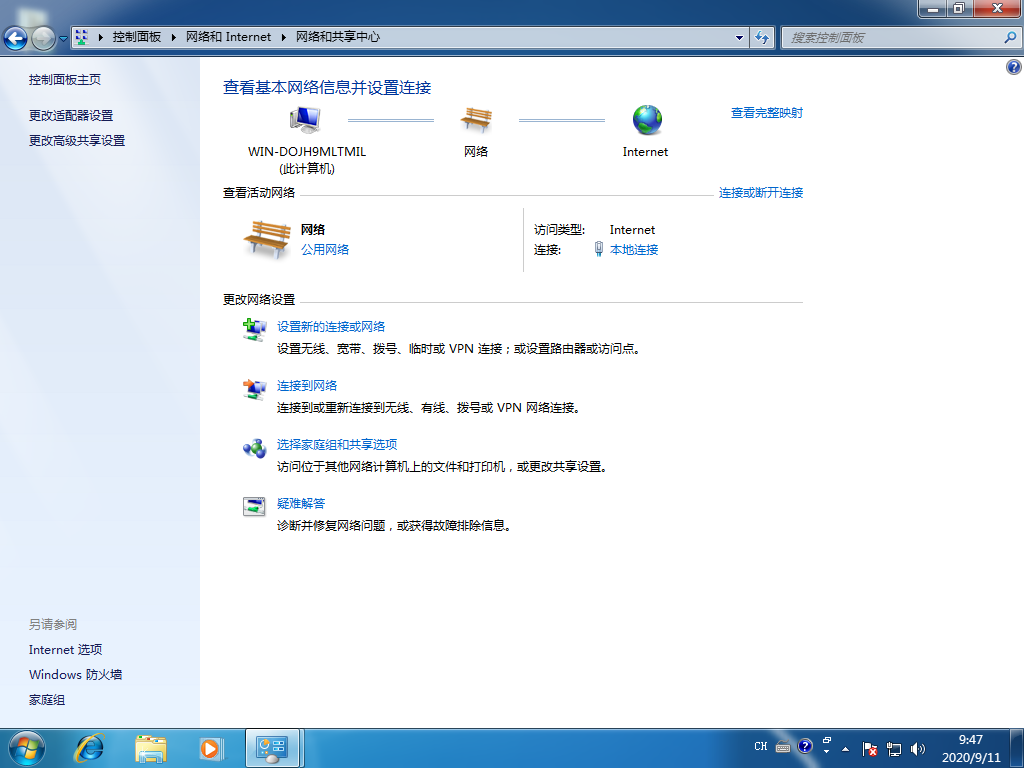
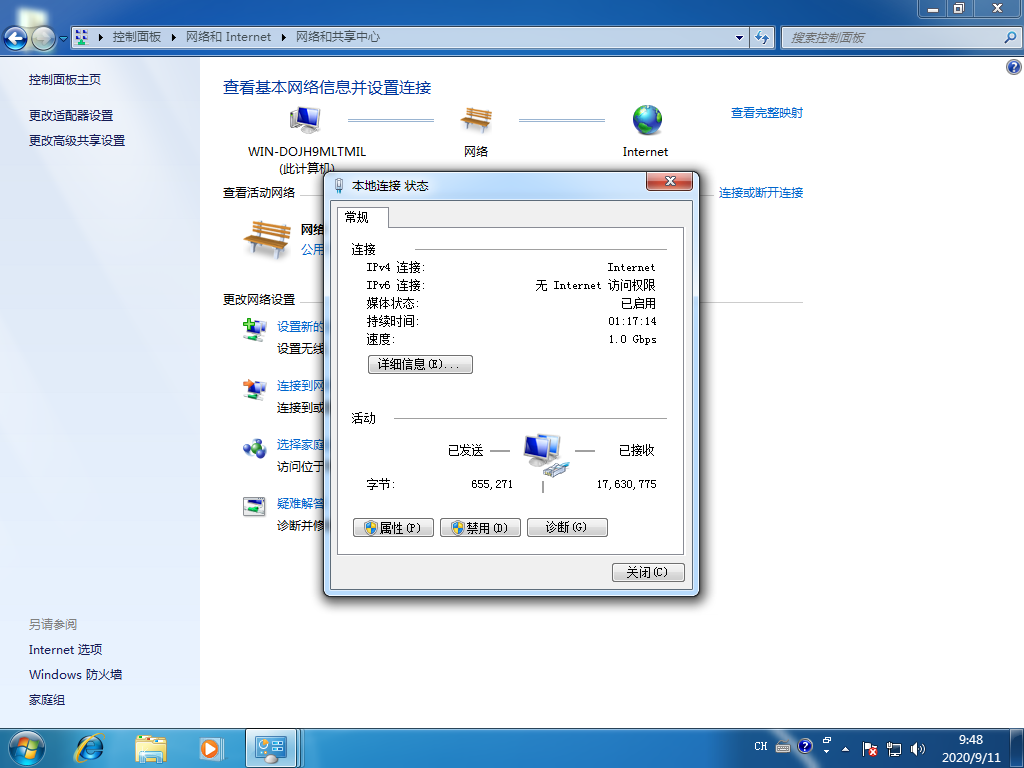
4、然后再返回到网络和共享中心界面中,点击左侧菜单中的更改适配器。
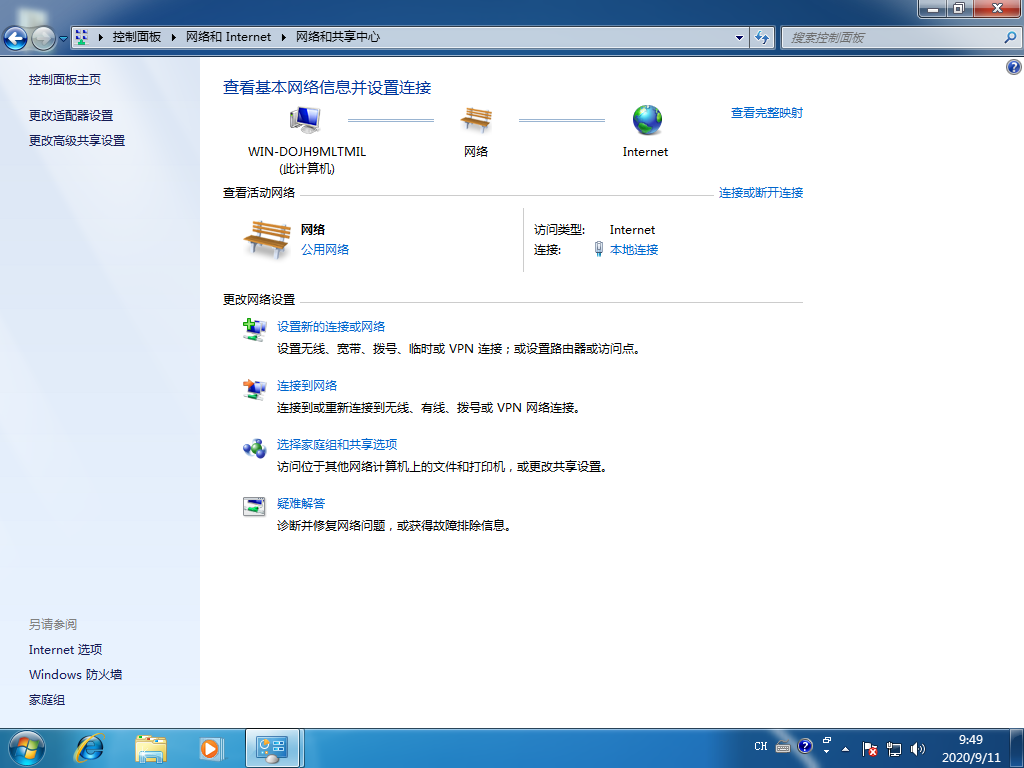
5、再次选中本地连接,右击它选择启用。
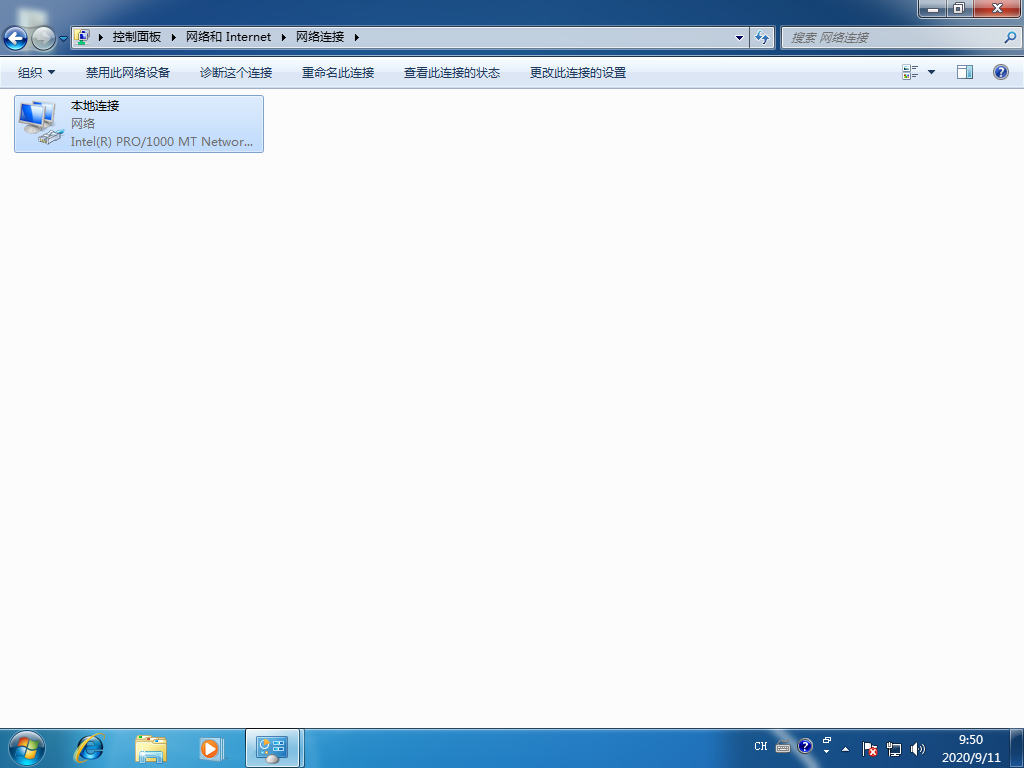
综上所述,以上内容就是ipv4和ipv6无网络访问权限怎么办的全部详细讲解啦~不妨自己动手试试吧